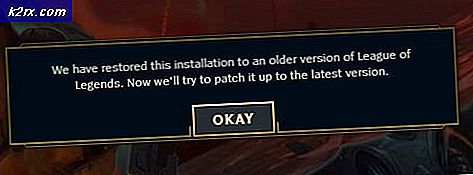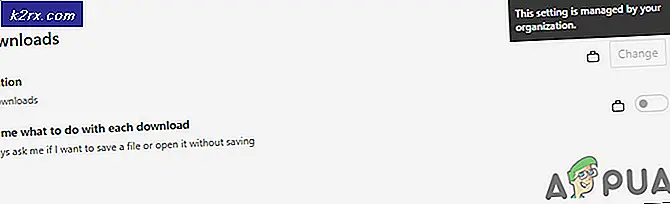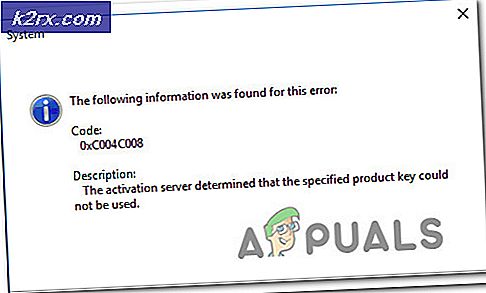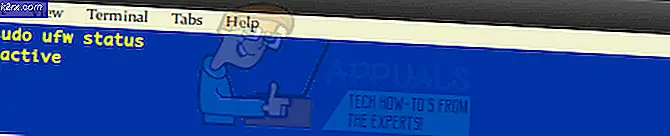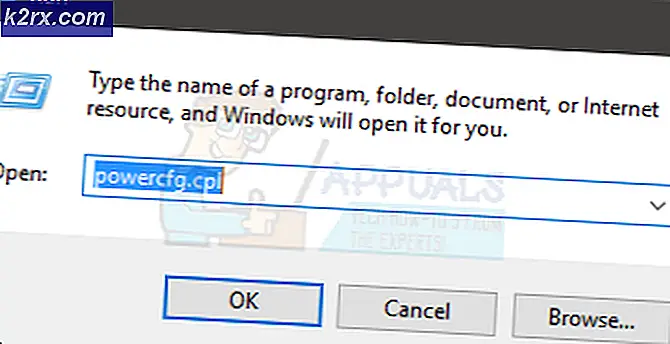Fix: Hämta data "Vänta några sekunder och försök att klippa eller kopiera igen"
Vissa användare har rapporterat att de hämtar data. Vänta några sekunder och försök att klippa eller kopiera igen. fel när du försöker kopiera eller skära data från Excel Web app till en annan applikation. Detta speciella fel kommer att visas inuti programmet istället för den faktiska informationen som kopierades.
Obs! Det här är också känt att det händer när användaren försöker kopiera från en Online Office-version av Excel till en stationär version. Även om problemet har rapporterats kontinuerligt i flera år nu, har inga snabbkorrigeringar eller korrigeringar någonsin frigjorts av Microsoft.
Om du för närvarande kämpar med det här problemet kan metoderna nedan hjälpa till. Vi lyckades identifiera 3 olika metoder som gjorde det möjligt för användare i en liknande situation att komma förbi denna specifika fråga. Vänligen följ vilken korrigering som verkar mer tilltalande för din situation.
Metod 1: Avmarkera text och Kopiera> Klistra in igen (tillfälligt)
Den snabbaste lösningen för det här problemet är att avmarkera allt, vänta några sekunder och kopiera sedan cellerna igen och förbi dem i den externa applikationen. Medan detta vanligtvis är effektivt för att eliminera Retrieving-data. Vänta några sekunder och försök att klippa eller kopiera igen., den här åtgärden kommer sannolikt att bli tillfällig.
Om du letar efter en mer permanent fix, fortsätt med de två metoderna nedan.
PRO TIPS: Om problemet är med din dator eller en bärbar dator, bör du försöka använda Reimage Plus-programvaran som kan skanna förvaret och ersätta korrupta och saknade filer. Detta fungerar i de flesta fall där problemet uppstått på grund av systemkorruption. Du kan ladda ner Reimage Plus genom att klicka härMetod 2: Öppna med skrivbordet versionen av Excel
Vissa användare har kunnat komma igenom problemet genom att exportera filen från webbappen och sedan öppna den med skrivbordet. När du lyckats öppna filen med skrivbordet, kommer du att kunna klippa och klistra in utan att hämta data. Vänta några sekunder och försök att klippa eller kopiera igen. fel.
Här är en snabbguide om hur du gör det här:
- I Excel Web App (eller Ark), gå till Arkiv> Spara som (Ladda ner som) > Microsoft Excel.
- När filen har laddats ner, öppna den med skrivbordsversionen av Excel. Du ska då kunna kopiera och klistra in utan att hämta data. Vänta några sekunder och försök att klippa eller kopiera igen. fel.
Om den här metoden inte lyckas eller om du känner till stegen, besegra syftet med att använda webappsappen i Excel, fortsätt med Metod 2.
Metod 3: Använda en annan webbläsare
Vissa användare har kunnat komma runt problemet genom att ändra webbläsaren. Rapporterat är det här problemet mycket mer vanligt med IE (Internet Explorer) och Edge. Försök att undvika Hämta data. Vänta några sekunder och försök att klippa eller kopiera igen. fel genom att använda en annan tredjeparts webbläsare.
Överväg att använda Google Chrome eller Firefox och se om problemet upprepas.
PRO TIPS: Om problemet är med din dator eller en bärbar dator, bör du försöka använda Reimage Plus-programvaran som kan skanna förvaret och ersätta korrupta och saknade filer. Detta fungerar i de flesta fall där problemet uppstått på grund av systemkorruption. Du kan ladda ner Reimage Plus genom att klicka här